PS的斜切、透视、扭曲、变形、旋转等工具如何使用?本文中小编为大家带来的是Photoshop变形工具的使用方法,需要的朋友不要错过哦!
PS的变形工具包括缩放、旋转、斜切、透视、扭曲、变形。
首先针对选区使用快捷键Ctrl+T即可进入对该选取进行变形的状态。
在编辑→变换→(子栏)中即可以找到变形工具各选项,或者右键点击鼠标亦可。
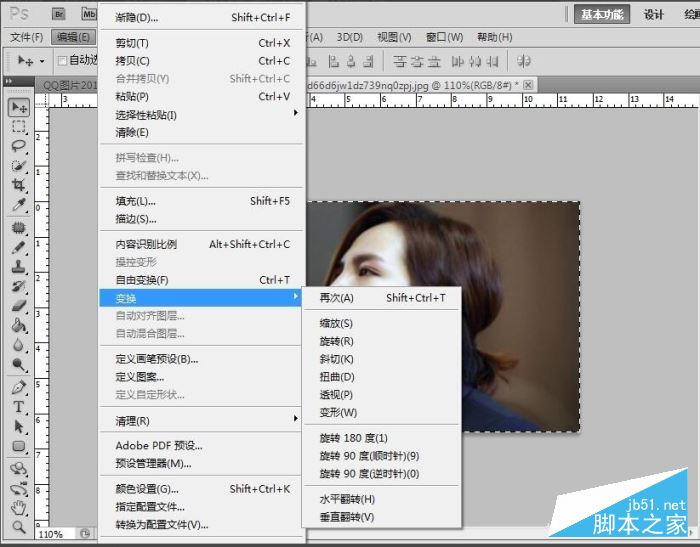
缩放工具
使用最为简便,只要选择缩放工具,一直按住鼠标左键并移动鼠标即可对选区任意进行缩小和放大功能。
其中,在使用缩放工具的同时按住ALT快捷键,即可对选区按照选取中心为基准点进行缩放。
另外,在使用缩放工具的同时按住Shift快捷键,即可对该选区按照一定比例大小状态进行缩放。如果在此时按住Shift+Alt即可对该选区按照中心为基准点进行一定比例状态进行缩放。
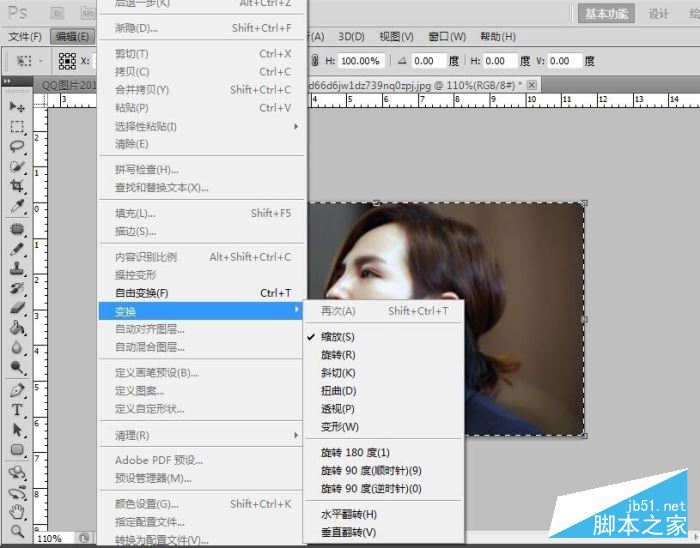
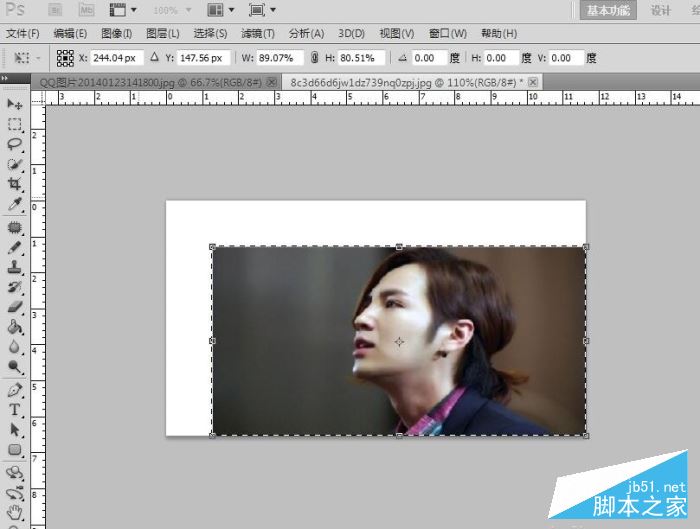
旋转工具
同样,对于旋转工具使用也比较简单。按住鼠标左键并移动鼠标即可对选区任意角度进行旋转。
其中,在使用旋转工具的同时按住Shift快捷键,即可对选区按照一定的等角度进行旋转。
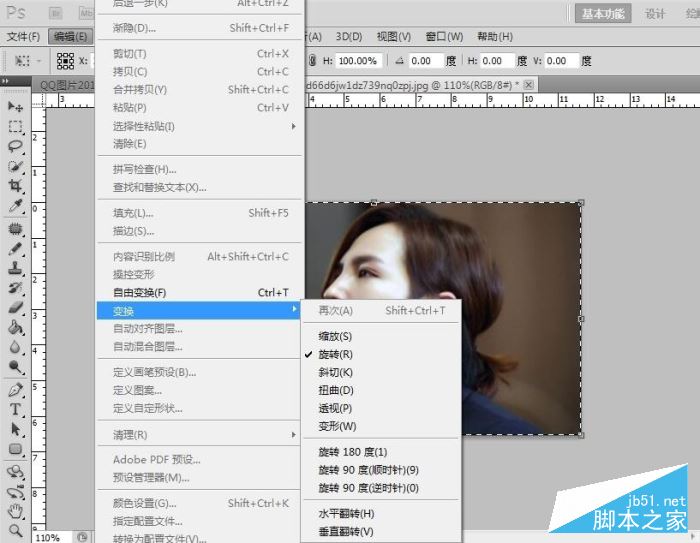

斜切工具
斜切工具是指对选区的某个边界进行拉伸和压缩,但作用的方向只能沿着该边界所在的直线上。比方说,将正方形变成平行四边形就可以使用斜切工具,对正方形的某个边进行拉伸和压缩。
使用时,选择斜切工具,按住以某个边界为基准按住鼠标左键并移动鼠标即可实现选区的某一边界按照该边界所在的直线方向进行拉伸和压缩。
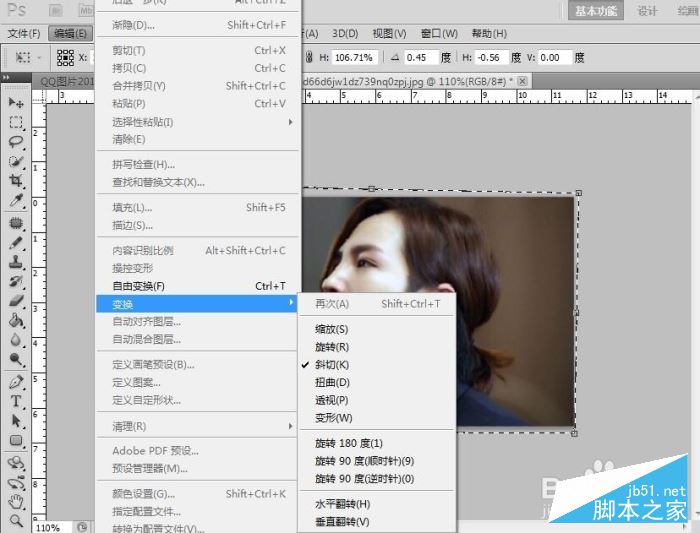
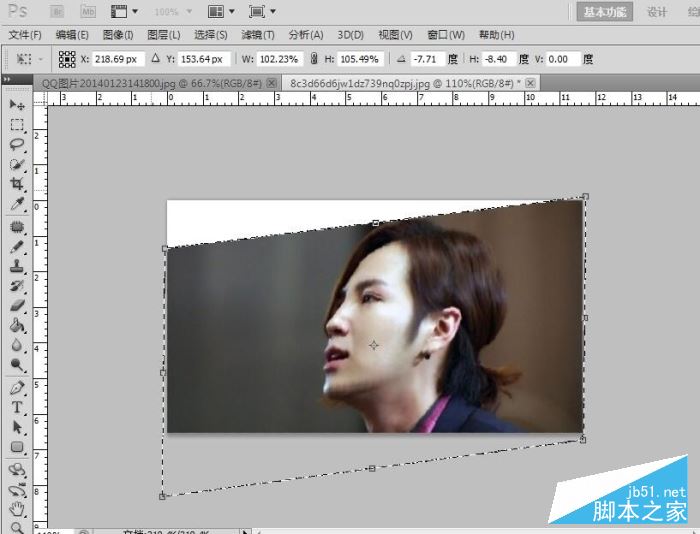
上一页
12 下一页 阅读全文
12 下一页 阅读全文
注意事项:
不要在微信、知乎、QQ、内置浏览器下载、请用手机浏览器下载! 如果您是手机用户,请移步电脑端下载!
1、文稿PPT,仅供学习参考,请在下载后24小时删除。
2、如果资源涉及你的合法权益,第一时间删除。
3、如果字体显示不正常,>>>请在右侧顶部字体安装字体<<<
115PPT网 » PS的斜切、透视、扭曲、变形、旋转等工具如何使用?
不要在微信、知乎、QQ、内置浏览器下载、请用手机浏览器下载! 如果您是手机用户,请移步电脑端下载!
1、文稿PPT,仅供学习参考,请在下载后24小时删除。
2、如果资源涉及你的合法权益,第一时间删除。
3、如果字体显示不正常,>>>请在右侧顶部字体安装字体<<<
115PPT网 » PS的斜切、透视、扭曲、变形、旋转等工具如何使用?



